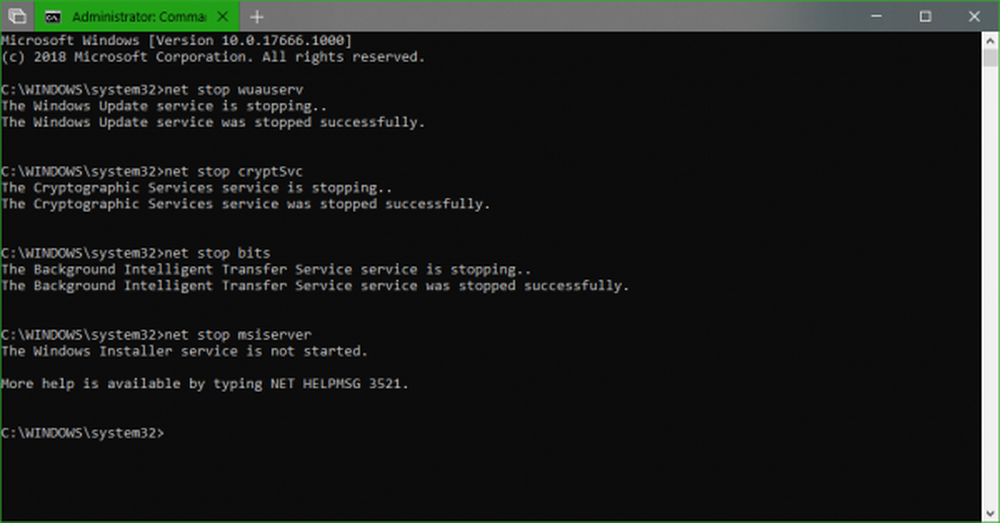Hoe Windows op afstand afsluiten met behulp van de Shutdown-opdracht

 Als u een externe desktopverbinding gebruikt om toegang te krijgen tot een van uw systemen, hebt u wellicht gemerkt dat Windows 7 de optie afsluiten uit het startmenu verwijdert. Gelukkig voor ons is er een gemakkelijke manier om er omheen te komen met behulp van een old school shutdown commando. Laten we het leren kennen.
Als u een externe desktopverbinding gebruikt om toegang te krijgen tot een van uw systemen, hebt u wellicht gemerkt dat Windows 7 de optie afsluiten uit het startmenu verwijdert. Gelukkig voor ons is er een gemakkelijke manier om er omheen te komen met behulp van een old school shutdown commando. Laten we het leren kennen.Wat is de Windows 7 shutdown-opdracht??
De afsluitopdracht in Windows 7 is precies dat, shutdown. Alleen het typen van afsluiten levert echter geen resultaten op. Er moet een letter (argument) achter worden ingetypt. Hier is het gemakkelijk te begrijpen voorbeeld gegeven door Microsoft:
Gebruik: shutdown [/ i | / l | / s | / r | / g | / a | / p | / h | / e] [/ f] [/ m \ computer] [/ t xxx] [/ d [p | u:] xx: yy [/ c "comment"]]
Om te vertalen, is het commando:
stilgelegd /BRIEF
of een meer specifiek voorbeeld:
shutdown / s
Sommige letters bevatten echter variabelen, zoals / m, waarmee u het adres of de naam kunt typen van een netwerkcomputer die u op afstand wilt afsluiten.
Er zijn er nogal wat, dus hier is een lijst met de beschikbare afsluitopties voor de opdracht.
/ i Geef de grafische gebruikersinterface (GUI) weer.
Dit moet de eerste optie zijn.
/ l Meld je af. Dit kan niet worden gebruikt met / m of / d opties.
/ s Sluit de computer af.
/ r Start de computer opnieuw op.
/ g Shutdown en start de computer opnieuw op. Nadat het systeem is
opnieuw opgestart, herstart alle geregistreerde applicaties.
/ a Annuleer het afsluiten van een systeem.
Dit kan alleen tijdens de time-outperiode worden gebruikt.
/ p Schakel de lokale computer uit zonder time-out of waarschuwing.
Kan gebruikt worden met / d en / f opties.
/ h Slaapstand op de lokale computer.
Kan worden gebruikt met de optie / f.
/ e Documenteer de reden voor een onverwacht afsluiten van een computer.
/ m \ computer Geef de doelcomputer op.
/ t xxx Stel de time-outperiode in vóór het afsluiten tot xxx seconden.
Het geldige bereik is 0-315360000 (10 jaar), met een standaardwaarde van 30.
Als de time-outperiode groter is dan 0, is de parameter / f
impliciete.
/ c "comment" Geef commentaar op de reden voor het opnieuw opstarten of afsluiten.
Maximaal 512 tekens toegestaan.
/ f Forceer applicaties om te sluiten zonder gebruikers te waarschuwen.
De parameter / f wordt geïmpliceerd wanneer een waarde groter dan 0 is
opgegeven voor de parameter / t.
/ d [p | u:] xx: yy Geef de reden voor het opnieuw opstarten of afsluiten.
p geeft aan dat het opnieuw opstarten of afsluiten gepland is.
u geeft aan dat de reden door de gebruiker is gedefinieerd.
Als noch p noch u is opgegeven, is het opnieuw opstarten of afsluiten
niet gepland.
xx is het belangrijkste redennummer (positief geheel getal kleiner dan 256).
yy is het lagere redennummer (positief geheel getal kleiner dan 65536).Voor / d - Redenen op deze computer:
(E = verwachte U = onverwacht P = gepland, C = klant gedefinieerd)
Typ Major Minor TitleU 0 0 Anders (ongepland)
E 0 0 Anders (ongepland)
E P 0 0 Anders (Gepland)
U 0 5 Overige storingen: systeem reageert niet
E 1 1 Hardware: onderhoud (ongepland)
E P 1 1 Hardware: onderhoud (gepland)
E 1 2 Hardware: installatie (ongepland)
E P 1 2 Hardware: installatie (gepland)
E 2 2 Besturingssysteem: Herstel (gepland)
E P 2 2 Besturingssysteem: Herstel (gepland)
P 2 3 Besturingssysteem: upgrade (Gepland)
E 2 4 Besturingssysteem: herconfiguratie (ongepland)
E P 2 4 Besturingssysteem: herconfiguratie (gepland)
P 2 16 Besturingssysteem: Service pack (Gepland)
U 2 17 Besturingssysteem: hotfix (ongepland)
P 2 17 Besturingssysteem: hotfix (gepland)
U 2 18 Besturingssysteem: beveiligingsfix (ongepland)
P 2 18 Besturingssysteem: beveiligingsfix (gepland)
E 4 1 Toepassing: onderhoud (ongepland)
E P 4 1 Toepassing: Onderhoud (Gepland)
E P 4 2 Toepassing: Installatie (Gepland)
E 4 5 Toepassing: reageert niet
E 4 6 Toepassing: instabiel
U 5 15 Systeemfout: stopfout
U 5 19 Beveiligingsprobleem
E 5 19 Beveiligingsprobleem
E P 5 19 Beveiligingsprobleem
E 5 20 Verlies van netwerkconnectiviteit (ongepland)
U 6 11 Stroomstoring: snoer niet aangesloten
U 6 12 Stroomstoring: Omgeving
P 7 0 Legacy API shutdown
Hoe gebruik ik de opdracht shutdown?
In Windows 7 zijn er een paar manieren om commando's in te voeren, zoals de shutdown. Het makkelijkste is om het te gebruiken Start menu om het in te voeren.
Klik de Start Menu Orb en dan gewoon Type in de afsluitopdracht zoals:
shutdown -g
Dan druk op invoeren.

Windows zal doorgaan en afsluiten, zelfs als de computer waaraan u werkt een externe desktop-client is! Deze procedure is een groovy techniek. Ik gebruik het regelmatig om pesky virtuele machines die op mijn Windows-servers draaien snel opnieuw op te starten. Slechts één ding om op te merken, voer die opdracht niet uit, tenzij u het meent. Het is niet gemakkelijk om te stoppen en het zal je systeem na ongeveer 20 seconden opnieuw opstarten.